
タイトルを見てピンときた方には、まったく役にたちませんので、お手数ですが「戻る」ボタ
ンを押して下さい。申し訳ありません。
改行は「Enter」キーではない!?
報告書等の文章を作成する際、「Word」を使用する機会は多いと思います。
新規で作成する場合は、あまり気にならないのですが、定型のフォーム(報告書等)に入力し
ようとすると妙に行間が空いたりすることがないでしょうか?
また、改行すると行間が空きすぎるので、改行の代わりにスペースキー右端いっぱいまで押下
して、自動改行させていたりしませんか?(私は20年ほどこの方法を多用していました)
そういった操作をされているかたは、改行の際に、間違えて「Enter」キーを押している
可能性が高いです。
では、『改行はどうやってやるの?』
答えは、「S hift」を押しながら「Enter」が正解 です!
「Enter」のみの場合は「改段(落 )」となります。(以降、本記事では「改段」 としま
す)
「改行」と「改段」の違いとは?
「改行」と「改段」の違いは、次のようになります。
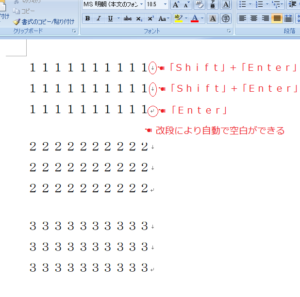
改行と改段の違い
このように、改行と改段では動作が違っていたのです!(段落設定により違いがあります)
さらに、改行した場合と改段した場合では、記号も違います。
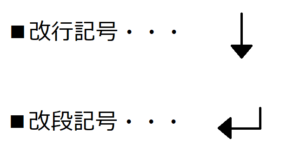
改行記号と改段記号
「Word」は、段落を理解すれば簡単!
「Word」では、改段記号によって行間を空けるだけではなく、段落として認識します。段
落ごとに番号が付く定型フォームなどが存在しますが、私のように「段落」を理解していない
と、何となくできたという書類になります。
何となくできた書類は、印刷して提出する場合はわかりませんが、「Word」で開いてみる
改行記号と改段記号から、「Word」を知らないということがバレてしまいます!
段落ごとに番号を付けたり、左よせにしたり、改段の後の空白行を設定する場所が「段落設定
」になります。
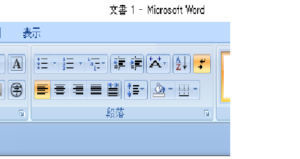
段落設定
最後に
20年ほど使用してきた「Word」ですが、習うより慣れろできたため、知らないまま今日
まできてしまいました。
実は、今回このことに気付かせてくれたのが、「ワードプレス」でした。「ワードプレス」を
使用し始めて最初に気になったのは、行間が妙にあいてしまう ことでした。
この行間の感覚が、マイクロソフ トの「Word」に似ていて困り、調べていたところ、改行
と改段の違いがあることが分かりました。
恥ずかしながら、この記事以前の記事は全て改段となっています。
最後になりましたが、この操作は「ワードパッド」や「WPS Writer」でも同様とな
りますので、是非ご活用ください!!
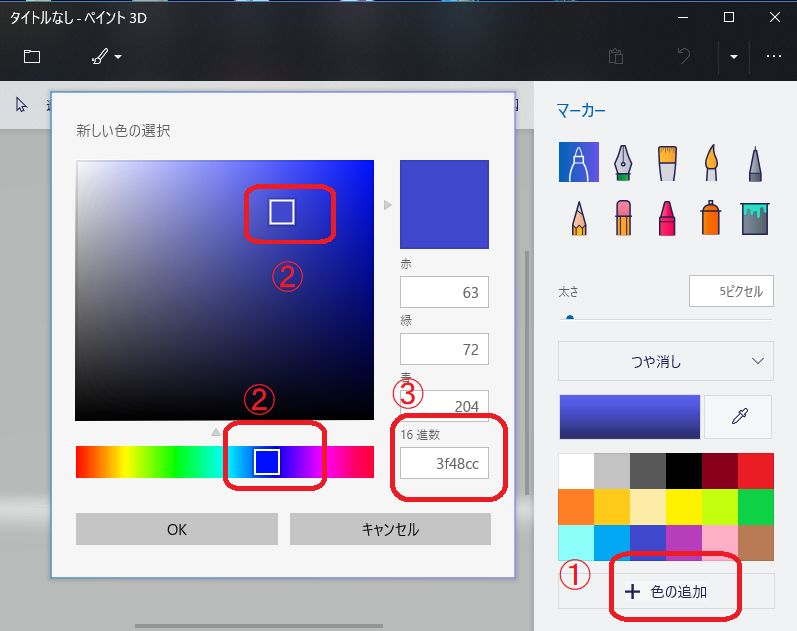

コメント